multisim怎么打开设计工具箱_multisim打开设计工具箱方法
- WBOYWBOYWBOYWBOYWBOYWBOYWBOYWBOYWBOYWBOYWBOYWBOYWB转载
- 2024-05-07 10:49:261198浏览
对于初学者而言,在 Multisim 中使用设计工具箱可能非常具有挑战性,因为需要进行多项操作才能成功打开它。本教程将指导您完成在 Multisim 中打开设计工具箱的详细步骤,让您能够轻松访问其强大功能,无需再因此感到困惑或沮丧。
1、首先,我们打开电脑,双击打开multisim软件,在菜单栏中点击tools。
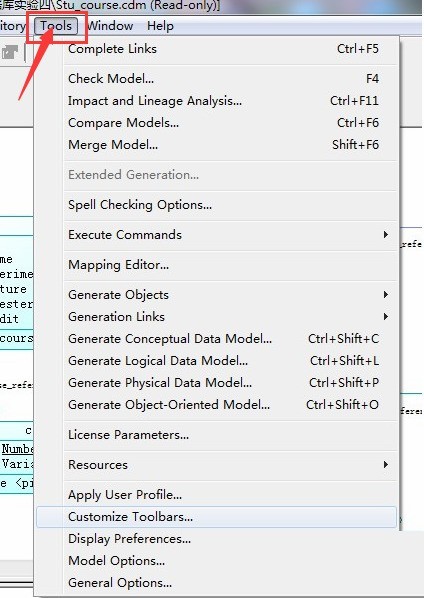
2、然后,在下拉菜单栏中,我们点击打开Customize Toolbars。
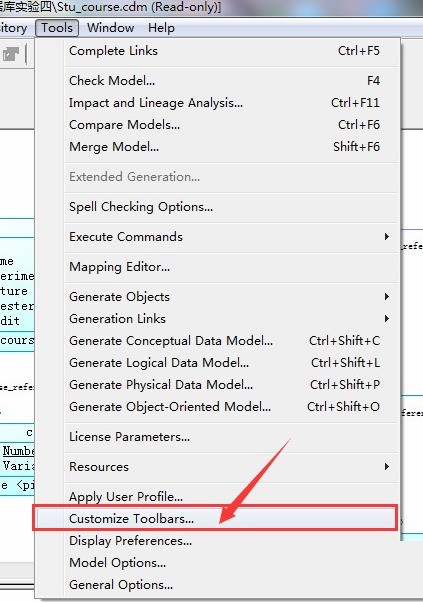
3、接着,我们找到palette。
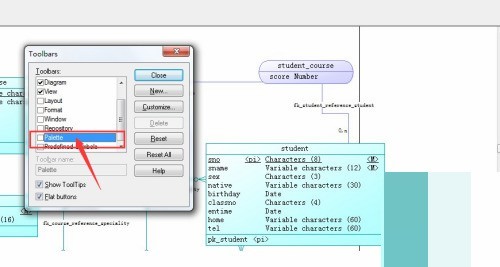
4、最后,我们将palette的前面打上勾,并点击close按钮,退出就可以了。
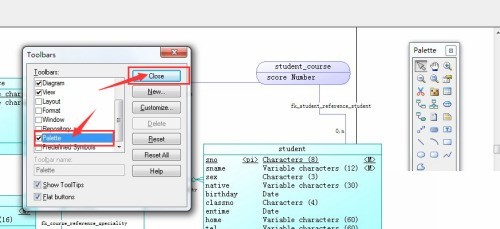
以上是multisim怎么打开设计工具箱_multisim打开设计工具箱方法的详细内容。更多信息请关注PHP中文网其他相关文章!
声明:
本文转载于:zol.com.cn。如有侵权,请联系admin@php.cn删除

